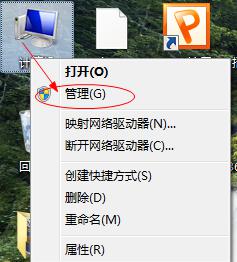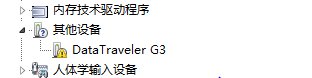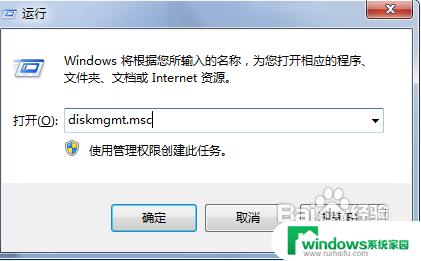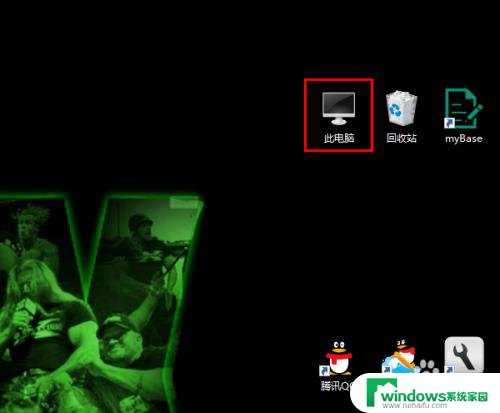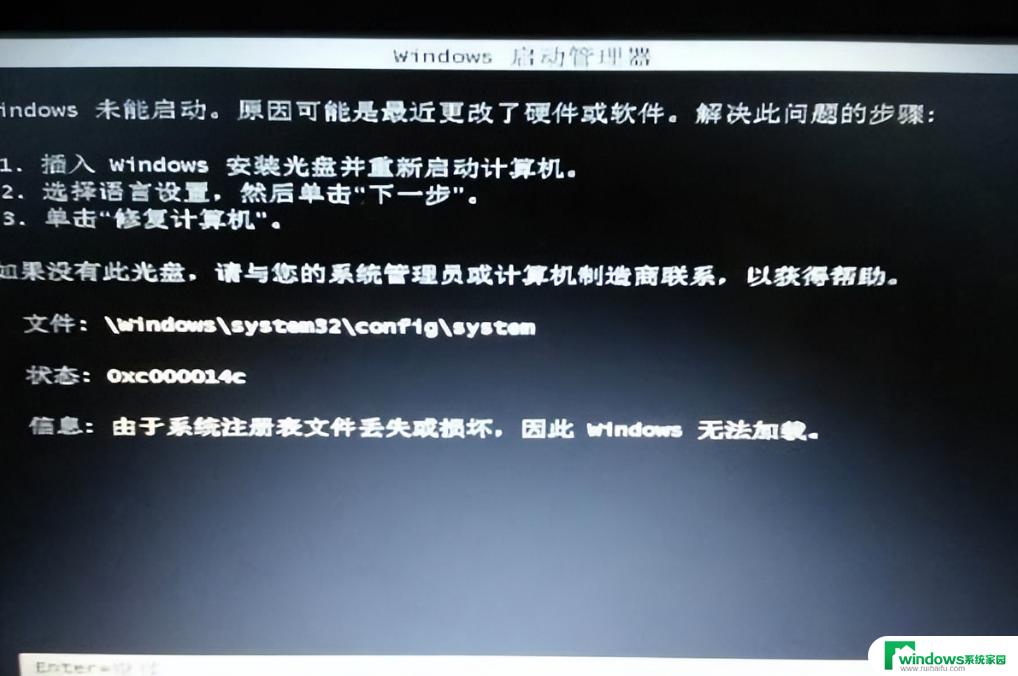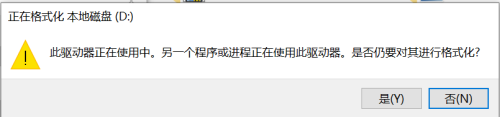驱动器如何改盘符 怎样修改电脑驱动器盘符
更新时间:2023-08-06 12:47:41作者:xiaoliu
在电脑使用过程中,我们经常需要对驱动器进行重命名或更改盘符,以便更好地管理和识别不同的存储设备,驱动器的盘符是用来标识和访问特定存储设备的重要信息,而改变盘符则能为我们提供更加便捷的使用体验。如何修改电脑驱动器的盘符呢?本文将详细介绍驱动器如何改盘符的方法,以帮助读者更好地掌握这一技巧。无论是为了区分多个硬盘、优化文件管理还是解决盘符冲突等问题,掌握这些技巧都能让我们在电脑使用中更加得心应手。
步骤如下:
1.按下win键,右键点击计算机
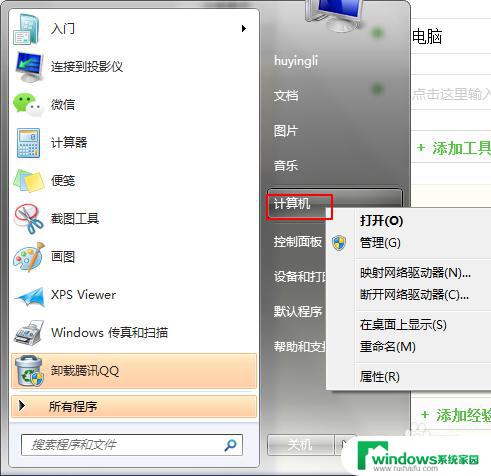
2.在弹出的界面上选择“管理”
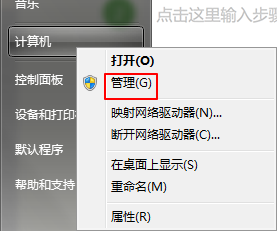
3.在弹出的界面中选择“磁盘管理器”
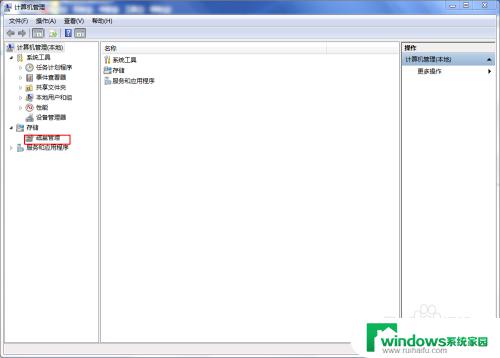
4.打开“磁盘管理器”,查看右侧区域
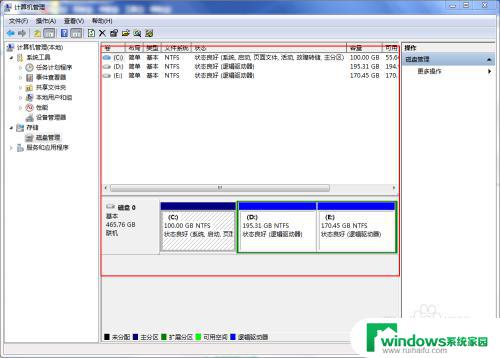
5.右键选择要更改盘符的的驱动器
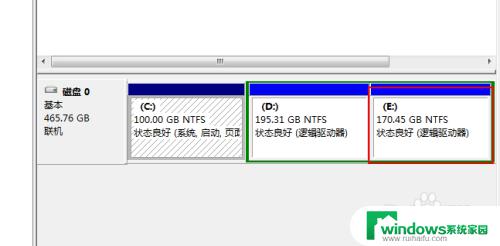
6.选择“更改驱动器号和路径”
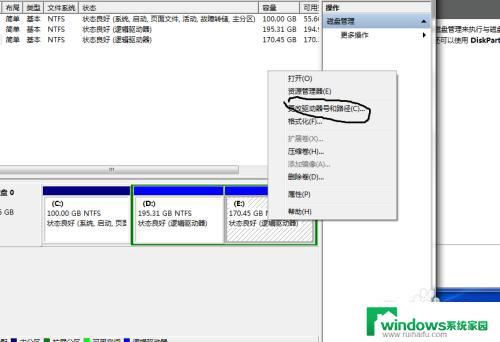
7.在弹出的窗口中选择“更改”
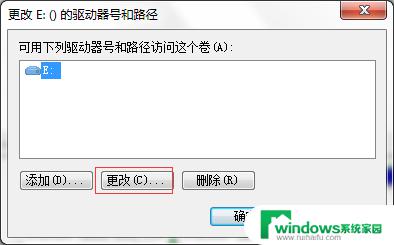
8.选择要更改的驱动盘符后点击确定
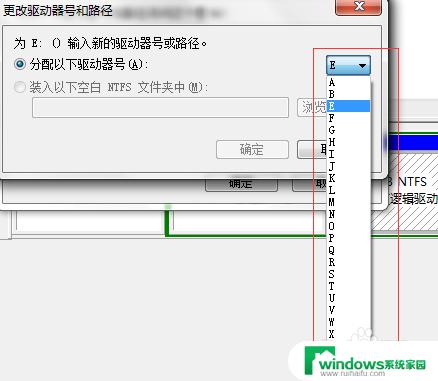
9.继续点击确定即可
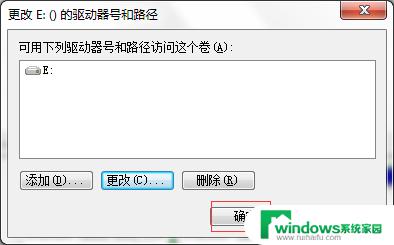
以上就是如何改变驱动器盘符的全部内容,如果您遇到了这种情况,不妨根据本文的方法来解决,希望这篇文章能对您有所帮助。